Apple IDって何?なぜ必要?
Apple IDとは、Apple製品を使うための「鍵」のような存在です。 iPhoneやiPad、Macを使うにはもちろん、App Storeでアプリをダウンロードしたり、iCloudで写真を保存したりするためにも必要不可欠です。
Apple IDでできること一覧
| 機能 | 内容 |
|---|---|
| Appのダウンロード | App Storeでアプリを入手するために必要 |
| iCloudの利用 | 写真・連絡先・メモなどをクラウドに保存 |
| メールアドレス | @icloud.comのメールが使える(希望者のみ) |
| デバイス連携 | iPhoneとiPad、Mac間でデータを同期できる |
| セキュリティ | 紛失時の「探す」機能や2段階認証に対応 |
作成前に準備するもの
スマホでのApple ID作成手順(iPhone)
- 「設定」アプリを開く
- 一番上の「iPhoneにサインイン」をタップ
- 「Apple IDを作成」を選択
- 名前・生年月日・メールアドレスを入力
- パスワードを設定
- 電話番号を入力し、SMSで届いたコードを入力
- 利用規約に同意して完了!
PCでのApple ID作成手順(Windows/Mac)
- ブラウザで Apple ID作成ページ にアクセス
- 名前・生年月日・メールアドレス・パスワードを入力
- 電話番号を入力し、SMS認証コードを入力
- 画像認証(ロボットでないことの確認)
- 利用規約に同意して完了!
よくある質問・不安の解消
Apple IDは無料?
→ はい、完全無料です。作成や維持に費用はかかりません。
Gmailでも登録できる?
→ できます。@icloud.com以外のメールアドレスでもOKです。
1人で複数のApple IDを持てる?
→ 技術的には可能ですが、基本は1人1つが推奨です。複数持つとデータの同期や購入履歴が分散してしまいます。
作成後にやっておくと安心な設定
まとめ:Apple IDは「Apple生活の入り口」
Apple IDがあれば、iPhoneやiPad、Macの便利機能がすべて使えるようになります。
スマホでもPCでも簡単に作成できるので、まずは1つ作っておくことが安心への第一歩です。
以上、Apple IDの作成手順まとめ|スマホでもPCでもOK!初心者向けガイドでした。

hajizo
では、おつかれさまでした~





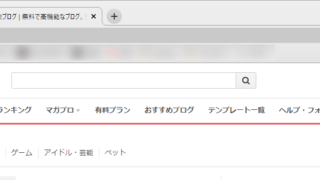














































































コメント